Cara membuat atau memadam titik pemulihan pemacu di Windows 10
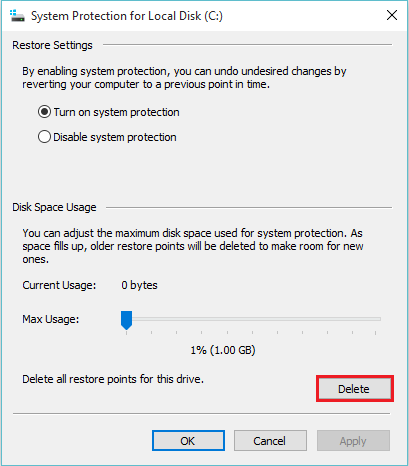
- 2963
- 947
- Clarence Tromp
Setiap kali anda memasang perisian pada komputer PC/riba anda, tingkah laku PC/komputer riba anda berubah atau cenderung berubah kerana tetapan baru berfungsi dan mengambil kawalan ke atas fungsi PC anda. Kadang -kadang, perisian itu mula mempunyai beberapa masalah keserasian melalui PC/komputer riba dan gagal berjalan dengan betul.
Untuk mengelakkan masalah ini, seseorang harus membuat "pemulihan titik (s)". "Pemulihan Titik" membantu PC/komputer riba kami berada di peringkat terdahulu. Dengan kata -kata mudah, titik pemulihan menjadikan komputer/komputer riba anda ke pentas apabila perisian itu tidak dipasang pada komputer PC/riba anda.
Pulihkan mata wujud sebagai fail dalam sistem anda. Pengguna boleh membuat seberapa banyak titik pemulihan yang dia mahu. Setiap titik pemulihan mempunyai tarikh dan masa yang ditandakan dalam keterangan mereka, supaya pengguna dapat mengetahui di mana tempoh masa dia memulihkan komputernya.
Langkah -langkah berikut akan membimbing anda cara membuat atau mengalih keluar titik pemulihan di Windows 10:
Bahagian 1: Buat titik pemulihan di Windows 10
Langkah 1:
Klik kanan pada ikon "Mula" yang diposisikan di sudut kiri bawah skrin. Klik pada "Sistem" untuk melihat tetingkap "Tetapan Sistem".
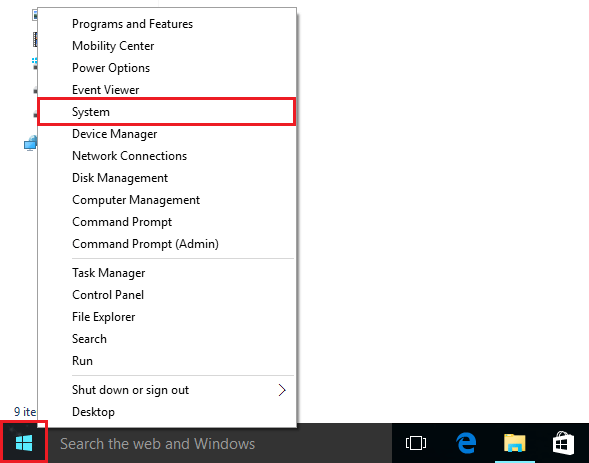
Langkah 2:
Klik pada "Perlindungan Sistem". Ini akan membuka tetingkap "Sistem Properties".
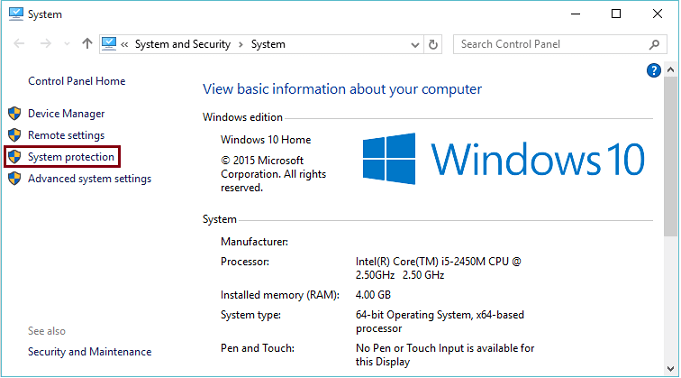
Langkah 3:
Pilih cakera keras, yang mana perlindungan sistem dihidupkan "dihidupkan" dan kemudian klik pada "Buat".
Catatan: Untuk menghidupkan perlindungan sistem pada klik pada konfigurasi dan kemudian hidupkannya.
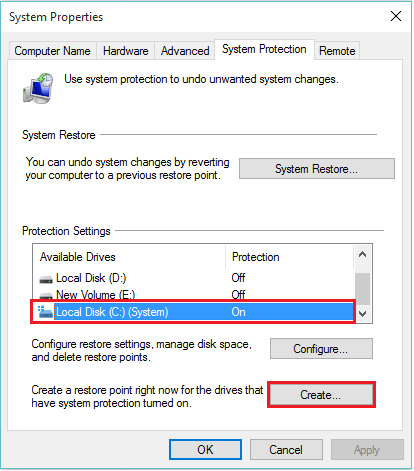
Langkah 4:
Taipkan sebarang nama untuk membuat titik pemulihan baru dan klik pada "Buat". Contohnya, anda boleh menaip "Pulihkan Titik 1".
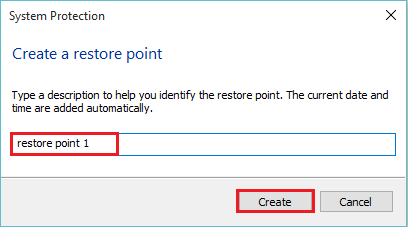
Bahagian 2: Keluarkan titik pemulihan di Windows 10
Langkah 1:
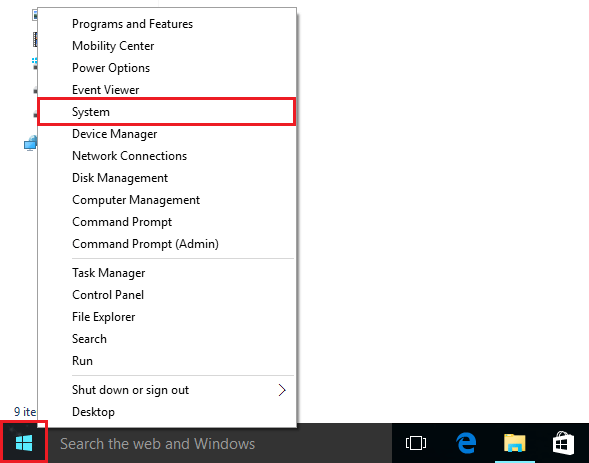
Ulangi Langkah 1 dan 2 yang diberikan dalam Bahagian 1.
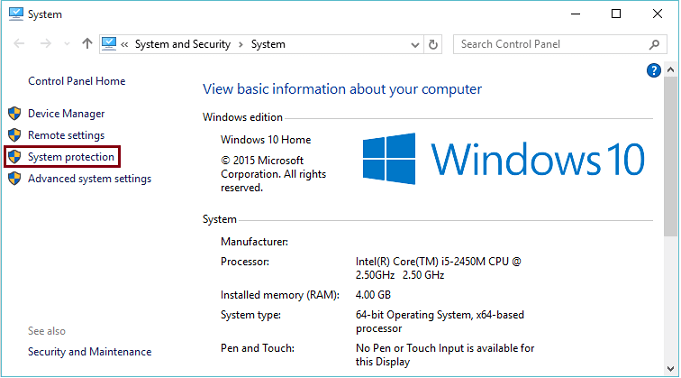
Langkah 2:
Pilih cakera keras, yang mana perlindungan sistem dihidupkan "dihidupkan" dan kemudian klik pada "Konfigurasikan".
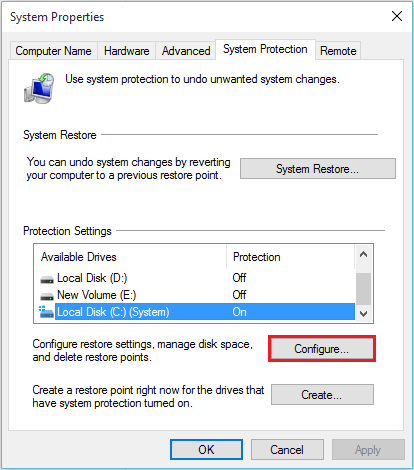
Langkah 3:
Klik pada "Padam" untuk memadam semua titik pemulihan untuk pemacu ini.
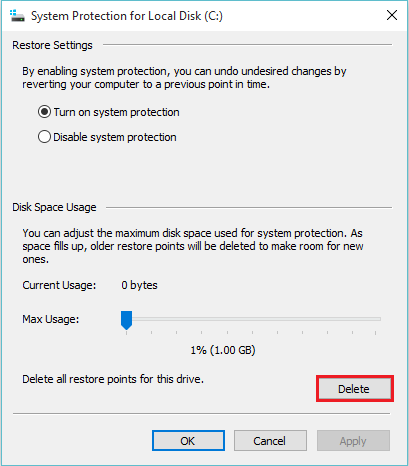
Langkah 4:
Klik pada "Teruskan" untuk Pengesahan Menghapus Mata Pemulihan.
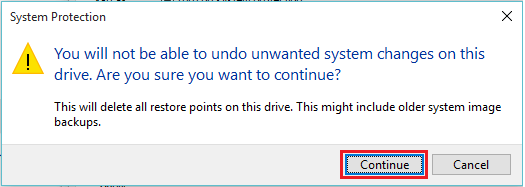
Mesej akan dipaparkan sebagai "titik pemulihan telah dihapuskan dengan jayanya".
- « Cara memadam fail yang tidak digunakan di Windows 10 menggunakan pembersihan cakera
- Cara menukar nama surat pemacu di Windows 10 »

